تنظیمات اعلان + عملکرد Action Center برای ویندوز فون

گزینه ای در تنظیمات که دسترسی ما به خیلی از قسمت های گوشی اسان میکند و در ویندوز فون ۸٫۱ بود که این گزینه به سیستم عامل ویندوز فون اضافه شد گزینه ایست به نام “اعلان + عملکرد Action Center” برای ویندوز فون که به توضیح ان میپردازیم.
برای رفتن به این گزینه کافیست به مسیر زیر برویم:
- تنظیمات > اعلان ها + عملکرد ها
- Setting > Action Center
حال نگاهی کلی به این گزینه در تنظیمات ویندوز فون می اندازیم:
این گزینه تنظیمات همان کرکره ایست که از بالا به پایین گوشی کشیده میشود. در قسمت اول این قسمت میتوانید گزینه هایی را انتخاب کنید و دسترسی سریع به انها داشته باشید که گزینه های زیر هستند:
گزینه دومی که فقط میتوانید تیک ان را بزنید یا بردارید توضیحی در مقابل خود دارد. این گزینه برای این است که وقتی صفحه گوشی رو قفل صفحه است Action Center نشان داده بشود یا نشود. در حالت پیشفرض حتی در صفحه قفل نیز کرکره گوشی به سمت پایین کشیده میشود و اگر حتی گوشی قفل باشد میتوان ان را دید و برای کسانیه امنیت گوشی برایشان مهم است برداشتن این تیک بهتر است چون بعنوان مثال حتی با قفل بودن گوشی وقتی پیامکی برای شما بیاید شخص ثالث میتواند بدون باز کردن قفل ان را مشاهده کند.
در پایین این قسمت نیز برنامه هایی که اعلان یا نوتیفیکیشن دارند و با هر اتفاقی در این برنامه ها یک هشدار در بالای صفحه به شما داده میشود و البته در قسمت Action Center نیز میماند، قرار میگیرند. توصیه میشود برنامه هایی که استفاده ای از انها ندارید را خاموش کنید تا مصرف باتری گوشیتان کاهش یابد.
اگر روشن باشد نیز میتوانید صدای زنگ تخصصی برای هر کدام از برنامه ها انتخاب کنید. کافیست بر روی برنامه مورد نظر ضربه بزنید و وارد ان شوید و با گزینه های زیر روبه رو شوید. سه گزینه نشان دادن – صدای اعلان و لرزیدن هنگام اعلان را میتوانید در این قسمت تنظیم کنید.
گزینه بالا امکان بسیار خوبی است چون با روش بالا حتی اگر گوشی شما صدایش باز باشد ولی مثلا شما نخواهید صدای وایبر را بشنوید, میتوانید فقط وایبر را غیرفعال کنید و یا اینکه فقط صدای وایبر را قطع کنید و پیام ان نمایش داده شود. و این امکان قابلیت های بسیار زیادی را در زمینه صداهای گوشی به کابر ارائه میدهد.
خب این اموزش هم تمام شد و در پایان باز هم ذکر میکنم که برای داشتن تمام این گزینه ها باید گوشی شما کاملا اپدیت و بروز باشد. اموزش خوبی بود؟ هر گونه سوالی را در قسمت نظرات بپرسید.
این اموزش قسمتی از سری اموزش هاس تنظیمات ویندوز فون بصورت کامل و گام به گام است که با رفتن به قسمت مخصوص همین قسمت، تمام اموزش ها را بصورت یکجا مشاهده کنید. میتوانید این قسمت را از نوار بالایی سایت و از گزینه ” اموزش > تنظیمات ویندوز فون ” انتخاب کنید و یا اینکه بر روی لینک زیر کلیک کنید.
مطالب بخش اموزش تنظیمات:
-
اشتراک گذاری اینترنت Internet Sharing
-
تنظیمات بلوتوث Bluetooth
-
تنظیمات حالت هواپیما Flight Mode
-
تنظیمات وای فای Wi-Fi
-
تنظیمات اعلان + عملکرد Action Center
-
تنظیمات صفحه قفل Lock Screen
-
تنظیمات اکانت مایکروسافت ایمیل + حساب Email + Account
-
منطقه Region
-
صفحه کلید keyboard
-
اهنگ زنگ Ringtone + Sounds – تنظیم اهنگ زنگ گوشی و برنامه ها
-
صفحه شروع Start + Theme
-
زبان Language – افزودن فارسی به گوشی
-
Back up پشتیبان گیری
-
تنظیمات گزینه لمس Touch
-
Update Phone بروز رسانی تلفن
- در اینده نیز بخش تنظیمات کامل و کامل تر خواهد شد و مطالب بیشتری به ان اضافه خواهد گشت، اگر خدا بخواهد…
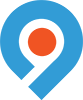





خب من اعلانا رو انتخاب کردم ما نمییدونم برای هرکدومش پطور یه زنگی انتخاب کنم مثلا یکی برای میل یکی برای اس ام اس و بقیه
خب توی مطلب خیلی واضح نشون داده شده
روی برنامه ای که میخواید اهنگش اعلانشو تنظیم کنید ضربه بزنید, بعد از گزینه صدای اعلان اهنگشو انتخاب کنید
گزینه دوم ” نمایش اعلان های اگاهی” دقیقا به چه معناست و در صورت تیک زدن یا برداشتن چه تغییری ایجاد میشه؟؟
همون پیش نمایش خلاصه ای هست که بالای گوشی میاد
سلام ، من لومیا ۹۲۵ دارم . یه مدته که هیچ اعلانی برای وایبرم نمیاد. در صورتیکه تنضیماتش مثل لاین و واتس آپ هست و برای اونها اعلان پیام میاد. وقتی وارد برنامه وایبر میشم میبینم که کلی پیغام دارم. در صورتیکه قبلا رو آیکون تعداد پیغام هارو میزد. لطفا اگر غیر از حذف برنامه و نصب مجدد راهی هست کمک کنید. ممنون
تنظیمات گزینه اعلان ها رو چک کنید
دقت هم کنید وایبر در پس زمینه فعال باشه